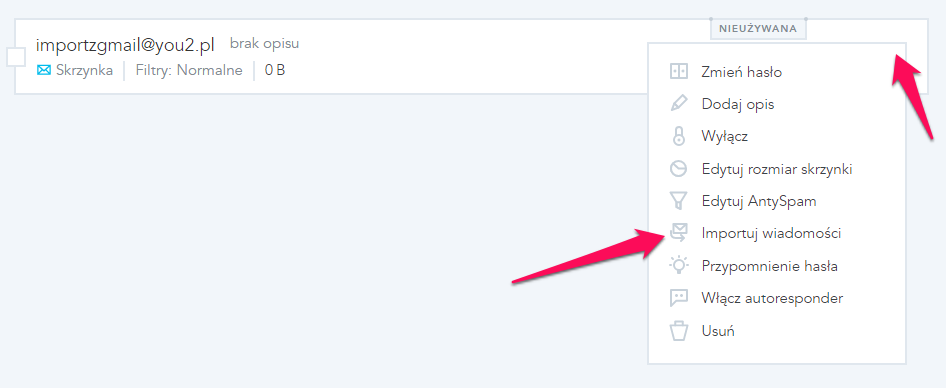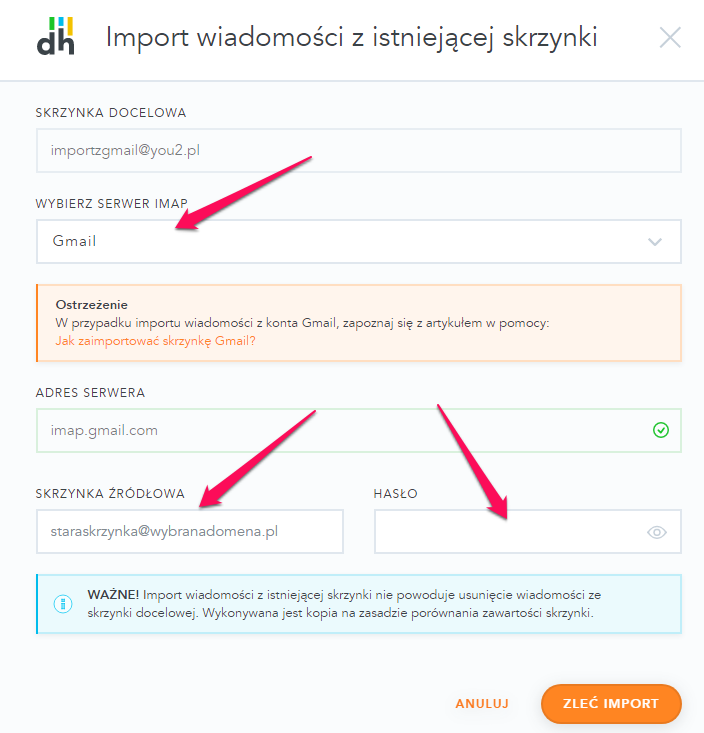W celu wykonania poprawnego importu skrzynki Gmail, należy upewnić się, że uprzednio podjęte zostały niżej opisane kroki:
- Aktywacja dostępu poprzez IMAP.
- Wyłączenie opcji wątkowania.
- Aktywacja dwuetapowej weryfikacji.
- Wygenerowanie hasła dla aplikacji.
- Zlecenie importu w dPanelu.
Nie jesteś pewien jak sprawdzić i wykonać wyżej opisane kroki? Służymy pomocą!
Spis treści
Jak włączyć IMAP w Gmailu:
- Zaloguj się na swoje konto Gmail.
- Kliknij na ikonę ustawień w prawym górnym rogu ekranu (koło zębate).
- Wybierz “Zobacz wszystkie ustawienia”.
- Przejdź do zakładki “Przekazywanie i POP/IMAP”.
- Wybierz “Włącz IMAP”.
- Kliknij “Zapisz zmiany”.
Jak wyłączyć wątki w Gmailu:
- Zaloguj się na swoje konto Gmail.
- Kliknij na ikonę ustawień w prawym górnym rogu ekranu (koło zębate).
- Wybierz “Zobacz wszystkie ustawienia”.
- Przejdź do zakładki “Ogólne”.
- Wybierz “Widok wątku”.
- Wybierz opcję “Widok wątku wyłączony”.
- Kliknij “Zapisz zmiany”.
Jak włączyć uwierzytelnianie dwuetapowe w Gmailu:
- Zaloguj się na swoje konto Gmail.
- Kliknij na swoje konto Google w prawym górnym rogu ekranu i wybierz opcję “Konto” lub “Zarządzanie kontem” lub wchodząc bezpośrednio na stronę: https://myaccount.google.com/apppasswords
- Przejdź do zakładki “Bezpieczenstwo”.
- Przewiń w dół i znajdź opcję “Weryfikacja dwuetapowa”. Kliknij na przycisk “Włącz”.
- Postępuj zgodnie z instrukcjami na ekranie i podaj numer telefonu, który zostanie użyty do weryfikacji.
- Otrzymasz kod weryfikacyjny na swój telefon. Podaj ten kod na ekranie, aby potwierdzić, że chcesz włączyć dwuetapową weryfikację.
- Kliknij na przycisk “Gotowe”, aby zakończyć proces włączania dwuetapowej weryfikacji.
Jak wygenerować hasło dla aplikacji w Gmailu:
- Zaloguj się na swoje konto Gmail.
- Kliknij na swoje konto Google w prawym górnym rogu ekranu i wybierz opcję “Konto” lub “Zarządzanie kontem”.
- Przejdź do zakładki “Bezpieczeństwo”.
- Przewiń w dół i znajdź opcję “Hasła do aplikacji”. Kliknij na nią.
- Wybierz aplikację, dla której chcesz wygenerować hasło np. “Poczta”.
- Wybierz “Inny” jako rodzaj urządzenia i nadaj nazwę aplikacji.
- Kliknij na przycisk “Utwórz”.
- Otrzymasz unikalne hasło, które powinieneś skopiować i użyć w aplikacji, dla której zostało wygenerowane.
Jak zlecić import skrzynki w dPanelu:
- Zaloguj się do dPanelu.
- Przejdź w menu po lewej stronie do sekcji “Poczta e-mail”.
- Przy wybranej skrzynce z menu “Akcje” wybierz “Importuj wiadomości”.
- Z listy “wybierz adres serwera” wybierz opcję “Gmail”.
- W polu “skrzynka źródłowa” wpisz swój adres na gmailu, a w polu hasła wygenerowane procedurą opisaną wyżej hasło do aplikacji.
- Kliknij przycisk “Zleć import”, aby uruchomić proces.